
时间:2021-08-04 23:06:17 来源:www.win10xitong.com 作者:win10
今天又有网友来问小编Win10出现bad的问题,这个问题之前都已经解答过了。估计还会有更多的网友以后也会遇到Win10出现bad的问题,所以今天我们先来分析分析,那我们该如何做呢?这样的步骤就可以解决:1、首先卸载最近我们安装的软件2、接着卸载最近安装的硬件就能够轻松的解决了,这样讲肯定大家肯定是不明白的,接下来我们就结合图片非常详细的说一下Win10出现bad的完全处理手段。
推荐系统下载:win10专业版

Win10中坏池头蓝屏的解决方案
1.首先,卸载我们最近安装的软件
如果您最近安装了任何软件,请卸载它,看看这是否能使错误消失。大多数情况下,第三方防病毒应用程序要对这个错误负责。如果您的系统上安装了防病毒软件产品,您可以尝试暂时卸载它们。如果这样可以解决问题,可以用另一个应用程序代替。在“控制面板”窗口中,单击“程序和功能”打开系统上安装的程序列表,然后卸载防病毒程序或最近安装的软件。
2.然后卸载最近安装的硬件
如果您最近安装了任何硬件,请打开设备管理器,找到硬件驱动程序,右键单击它并选择卸载。重启电脑看看。
3.断开外部设备
错误的另一个原因可能是对系统外部设备的干扰。要找出原因,请断开除键盘和鼠标之外的所有外围设备和外部设备,然后重新启动机器。检查问题是否解决。如果工作正常,一个或多个以前连接的外部硬件设备可能有故障,需要更换。如果这不能解决问题,你可以尝试下一步。禁用快速启动功能禁用快速启动功能,参见。默认情况下,它在窗口中是启用的。有时,它可能会干扰系统并导致池头损坏。
4.更新设备驱动程序
驱动程序错误会导致问题。虽然Windows Update会更新所有驱动程序,但如果上一步不起作用,可以手动更新它们。
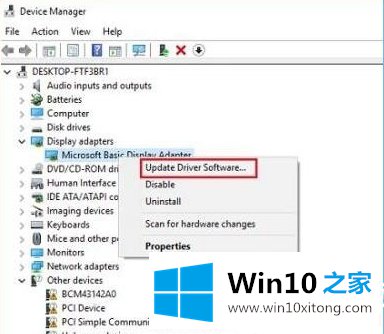
按Win R打开运行窗口。键入devmgmt.msc,然后按回车键打开设备管理器。您可以右键单击禁用下列设备的驱动程序,并选择禁用它们的选项。
5.显示适配器。
DVD/光盘驱动器。声音、视频和游戏控制器。网络适配器。调制解调器端口USB设备和控制器-如果您没有使用USB/无线鼠标或键盘。重新启动系统,并验证错误是否已修复。如果是,说明这些设备之一是原因。同样,您必须尝试通过迭代方法手动识别设备。
6.运行窗口内存诊断工具
您也可以运行内置的Windows内存诊断工具。打开该工具,然后在计算机上单击“诊断内存问题”。运行后,您可以打开事件查看器,并在内存诊断-结果条目中找到结果。
7.检查你的内存
这通常是硬件专家做的,但是有报道说问题可能出在RAM上。所以应该验证一下。
以上是Win10坏池头蓝屏怎么处理,怎么解决。想了解更多的系统使用,可以关注Win10 Home!
回顾一下上面文章的内容,主要是非常详细的说了Win10出现bad的完全处理手段,如果你需要重装系统或者下载系统,本站也是你的好选择。